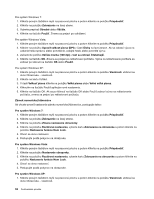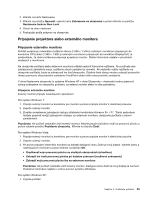Lenovo ThinkPad T420s (Slovakian) User Guide - Page 66
with Enhanced Data Rate.
 |
View all Lenovo ThinkPad T420s manuals
Add to My Manuals
Save this manual to your list of manuals |
Page 66 highlights
myši na položku Konfigurácia funkcie Bluetooth v oblasti oznámení na paneli úloh, kliknutie na položku Rozšírená konfigurácia a následné kliknutie na položku Pomocník. Inštalácia softvéru Microsoft Bluetooth v systéme Windows XP Ak chcete používať softvér Microsoft Bluetooth, postupujte takto: Najskôr odinštalujte softvér ThinkPad Bluetooth with Enhanced Data Rate. 1. Vypnite funkciu Bluetooth. 2. Kliknite na položky Štart ➙ Ovládací panel. 3. Kliknite na položku Pridať alebo odstrániť programy. 4. Vyberte položku ThinkPad Bluetooth with Enhanced Data Rate Software a kliknutím na položku Zmeniť alebo odstrániť odinštalujte softvér. 5. Postupujte podľa pokynov na obrazovke. Nainštalujte softvér Microsoft Bluetooth podľa nasledujúcich pokynov: 1. Zapnite funkciu Bluetooth. Softvér Microsoft Bluetooth sa automaticky načíta. 2. Ak sa zobrazí okno Sprievodca novým nájdeným hardvérom, postupujte takto: a. Vyberte položku Teraz nie a potom kliknite na tlačidlo Ďalej. b. Vyberte položku Inštalovať zo zoznamu alebo z určeného umiestnenia (pre skúsených používateľov) a potom kliknite na tlačidlo Ďalej. c. Vyberte položku Hľadať najvhodnejší ovládač na týchto umiestneniach. d. Vyberte položku Do vyhľadávania zahrnúť nasledujúce umiestnenie a zadajte cestu C:\SWTOOLS\Drivers\MSBTooth alebo zadajte umiestnenie, do ktorého ste umiestnili rozbalený súbor INF. Potom kliknite na tlačidlo Ďalej. 3. Kliknite na tlačidlo Dokončiť. Inštalácia softvéru ThinkPad Bluetooth with Enhanced Data Rate v systéme Windows XP Ak používate softvér Microsoft Bluetooth a chcete namiesto neho používať softvér ThinkPad Bluetooth with Enhanced Data Rate, podľa nasledujúcich pokynov nahraďte softvér Microsoft Bluetooth softvérom ThinkPad Bluetooth with Enhanced Data Rate: 1. Stlačením kombinácie klávesov Fn + F5 zapnite funkciu Bluetooth. 2. Kliknite na položky Štart ➙ Spustiť. 3. Zadajte cestu C:\SWTOOLS\Drivers\TPBTooth\Setup.exe (alebo zadajte úplnú cestu súboru setup.exe, ktorý ste prevzali z lokality http://www.lenovo.com/support), a potom kliknite na tlačidlo OK. 4. Kliknite na tlačidlo Ďalej. 5. Vyberte položku Akceptujem podmienky licenčnej zmluvy a potom kliknite na tlačidlo Ďalej. 6. Kliknutím na tlačidlo Ďalej vyberte predvolený cieľový adresár. Ak chcete zmeniť cieľový adresár, kliknite na položku Zmeniť, vyberte alebo zadajte názov cieľového adresára v okne Change current destination folder a potom kliknite na tlačidlo OK. 7. Kliknutím na položku Inštalovať spustite inštaláciu. 8. Kliknutím na tlačidlo OK akceptujte podpis ovládača. 9. Kliknite na tlačidlo Dokončiť. 10. V prípade potreby reštartujte počítač. 48 Používateľská príručka